
VC是3DS官方推出向下兼容的一种模拟方式,通过将其他主机的ROM转制成CIA格式,可以流畅运行之前世代的游戏。并且与3DS本体游戏一样,在桌面会留下一个支持迅速启动的图标,不需要通过模拟器去复杂地设置。
民间制作者利用官方提供的机制,贡献了各式各样的ROM与CIA转换工具,将VC的可玩性和覆盖范围大幅度强化。
内容列表:
部分机型提供多款工具选择,兼容性不一,带教程。
解压密码统一:yxhjgs.com,提取码:yxhj
- FC VC制作工具-Family Computer
- SFC VC制作工具-Super Family Computer
- GB VC制作工具-Game Boy
- GBC VC制作工具-Game Boy Color
- GBA VC制作工具-Game Boy Advance
- GG VC制作工具-Game Gear
- MD VC制作工具-Mega Drive
- PS1 VC制作工具-PlayStation
- PCE VC制作工具-PC-Engine
- Neogeo VC制作工具-SNK NeoGeo
- CPS VC制作工具-CAPCOM Play System
- WEB页游 VC制作工具-Webgame
- 全能 VC制作工具
在线教程:
本教程适用于所有转VC工具,下面以GBA制作VC为例子,GBA工具是带中文的,为了方便统一理解,教程用英文演示
1:解压后打开软件,系统会识别存档和ROM大小
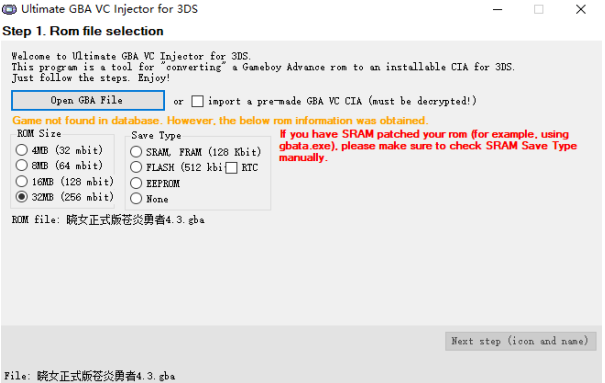
Save type是存档类型,一些改版与自制游戏,会出现无法识别存档类型的情况,这时候需要手动选择,从上到下四个逐一排查,存档类型错误做成的VC会出现不能存档无法进入游戏等BUG。制作完成后不能正常游戏的,可以在存档类型里试错
2:点击next step后开始设置VC的图标和在管理界面显示的名字
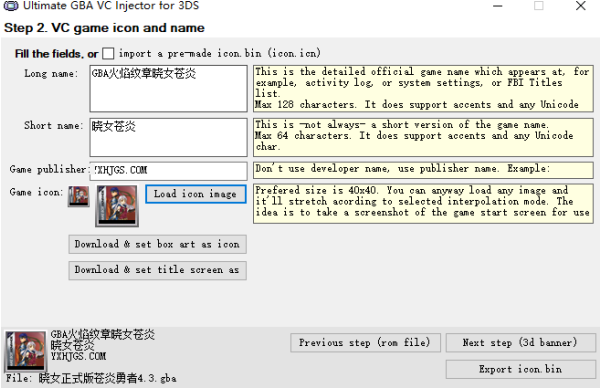
Longname是完整名字,short和下面的厂商可随意,选择一张封面图片后再次点击next step。
原版游戏可以点击Download & set bos art as icon从服务器下载封面图标。
3:这里显示的是刚才设置的图标和完整名字
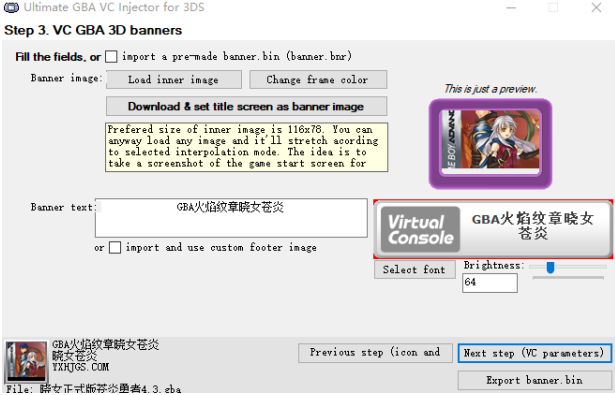
点击Change frame color可以更改背景颜色,其他选项不同管,再点next step。
4:最后点击Finish输出VC文件到指定文件夹
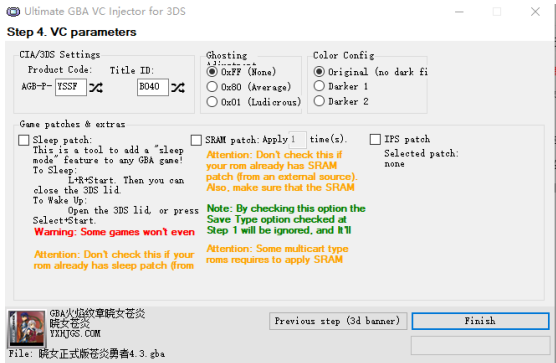
其他项目默认就行,除非有特殊需求不然不动
5:其他选项-关于制作后屏幕显示
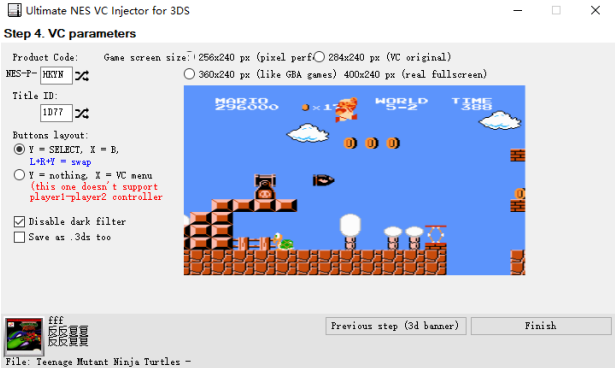
一些VC工具提供屏幕比例选项Game screen,其中400X240是全屏,360X240是拉伸[拉伸比例不大,左右留一点黑边]
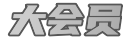



 lv10:万古流芳
lv10:万古流芳



